
Додавання або вилучення рядків і стовпців таблиці в Pages на iPad
Ви можете додавати, видаляти та перевпорядкувати рядки й стовпці в таблиці. Існує три типи рядків і стовпців.
Рядки й стовпці основного тексту містять дані таблиці.
Рядки й стовпці заголовка (якщо такі є) відображаються у верхньому лівому куті таблиці. Зазвичай вони мають колір тла, відмінний від рядків основного тексту, і використовуються для позначення вмісту рядка чи стовпця.
Рядки нижнього колонтитула (якщо такі є) відображаються внизу таблиці та можуть мати колір тла, відмінний від рядків основного тексту.
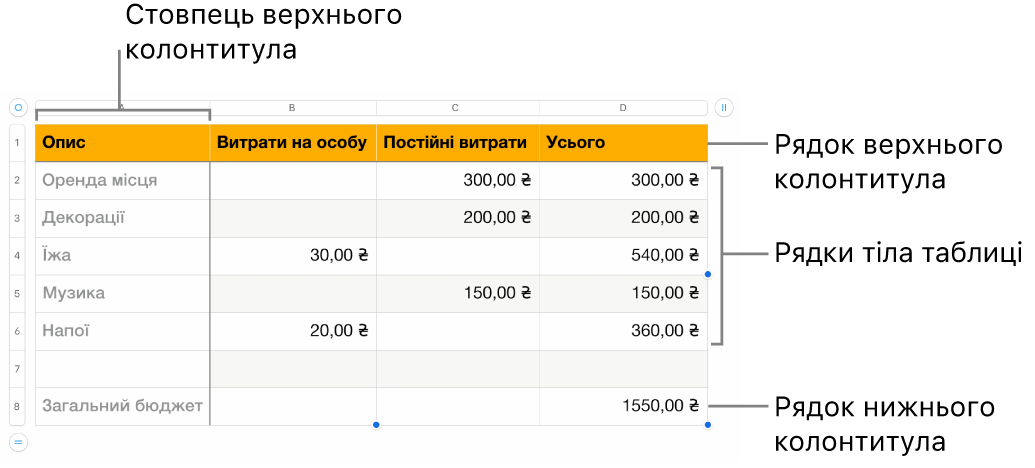
Примітка. Перелічені нижче завдання застосовуються до таблиці, яка додається до сторінки за допомогою іконки ![]() на панелі інструментів. Ця інформація не стосується сторінки, яку розділено на стовпці засобами форматування тексту.
на панелі інструментів. Ця інформація не стосується сторінки, яку розділено на стовпці засобами форматування тексту.
Додавання або змінення рядків і стовпців у таблиці
Перейдіть у програму Pages
 на своєму iPad.
на своєму iPad.Відкрийте документ із таблицею, а потім двічі торкніть таблицю.
Виконайте одну з наведених нижче дій:
Додавання чи видалення рядків чи стовпців по краях таблиці. Торкніть
 у нижньому лівому куті таблиці, щоб додати або видалити рядки. Торкніть
у нижньому лівому куті таблиці, щоб додати або видалити рядки. Торкніть  у верхньому правому куті таблиці, щоб додати або видалити стовпці.
у верхньому правому куті таблиці, щоб додати або видалити стовпці.Зміна кількості рядків і стовпців у таблиці. Виберіть таблицю, торкніть
 , торкніть «Таблиця», скористайтеся
, торкніть «Таблиця», скористайтеся 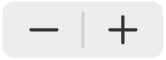 поруч з елементом «Рядки» або «Стовпці» або торкніть кількість рядків або стовпців, щоби ввести нові значення.
поруч з елементом «Рядки» або «Стовпці» або торкніть кількість рядків або стовпців, щоби ввести нові значення.Вставляння або видалення рядка або стовпця в межах таблиці Торкніть номер рядка або букву стовпця, а тоді торкніть «Вставити» або «Видалити».
Може не вдатися видалити рядок або стовпець, якщо не всі клітинки в ньому порожні.
Також можна скопіювати рядки та стовпці з таблиці в іншому документі або з Keynote чи Numbers.
Додавання або видалення рядків і стовпців заголовка.
Додавання рядків і стовпців заголовків та рядків нижнього колонтитула перетворює наявні рядки або стовпці на заголовки та нижні колонтитули. Наприклад, якщо в першому рядку таблиці містяться дані й ви додаєте рядок заголовка, то перший рядок перетворюється на заголовок, що містить ті самі дані. Дані в клітинках верхнього колонтитула не використовуються в обчисленнях.
Перейдіть у програму Pages
 на своєму iPad.
на своєму iPad.Відкрийте документ із таблицею, торкніть таблицю, торкніть
 , а потім торкніть «Колонтитули».
, а потім торкніть «Колонтитули».Торкніть
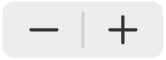 поряд із категорією верхнього або нижнього колонтитула.
поряд із категорією верхнього або нижнього колонтитула.